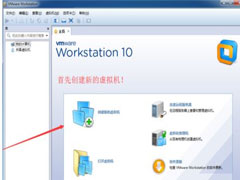- 返回
- XP系统还原
XP系统还原的详细方法
2020-01-03 09:01作者:xiaogao
相信大家都知道,如果我们的电脑遇到无法解决的问题,通常都会重装系统或者还原系统,而很多旧电脑用的XP系统还原几率就更高了,有些用户想还原XP系统,但是不知道怎么操作,其实很简单,下面跟着小编一起来看看XP系统还原的详细方法。
方法步骤
1、鼠标右键点击桌面上的“我的电脑”图标,菜单栏选择“属性”。
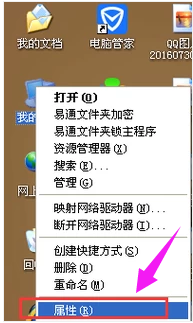
2,弹出“系统属性”对话框后,将界面切换到“系统还原”选项卡。取消勾选“在所有驱动器上关闭系统还原”项,将不需要做还原操作的分区关掉还原。
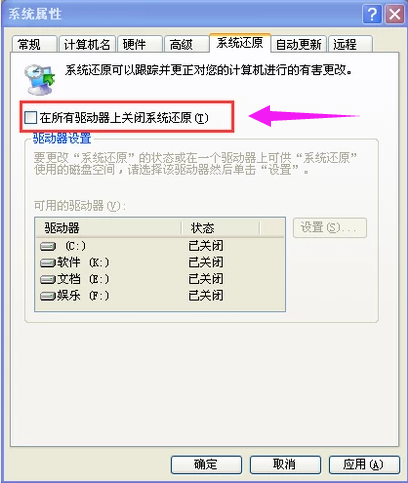
接下来就是创建系统还原点:
1,依次点击开始——》所有程序——》附件——》系统工具——》系统还原。
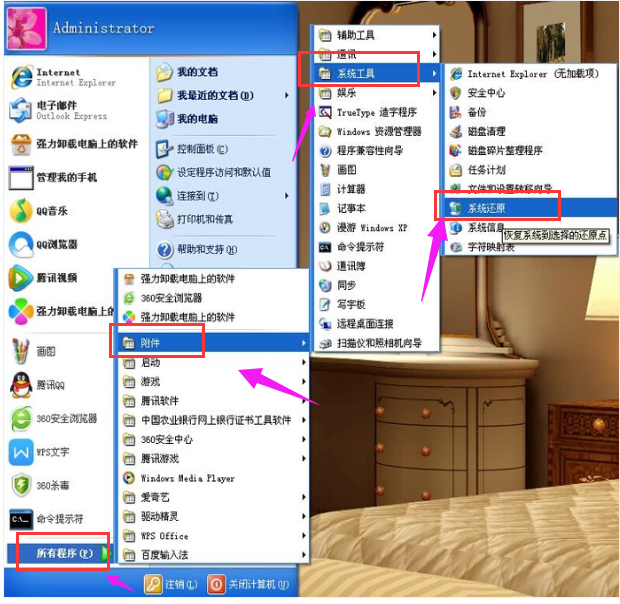
2,打开“欢迎使用系统还原”对话框选“创建一个还原点”,点击“下一步”。
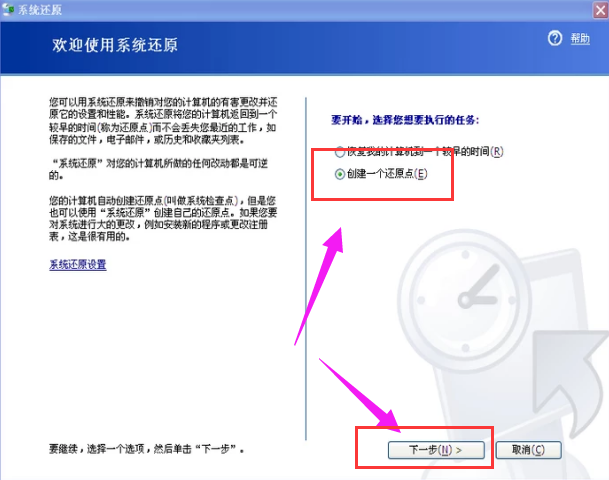
3,打开“创建一个还原点”对话框,在“还原描述点”文本框中,输入用来识别还原点的名称,如输入“安装软件前”,点击“创建”按钮。

4,出现“还原点已创建”对话框。创建好后就可以使用系统还原了,直接点击“主页”按钮返回主界面。
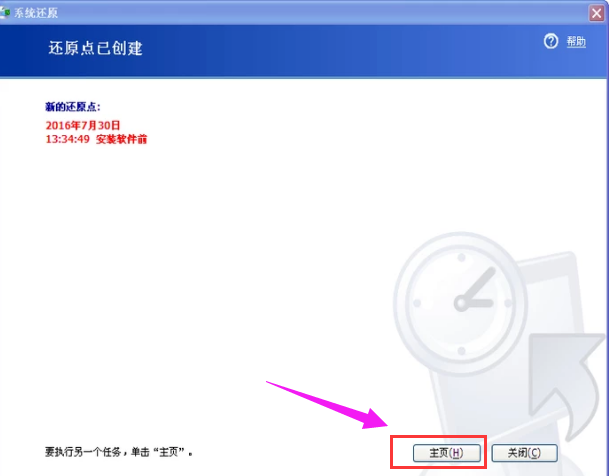
5,选“恢复我的计算机到一个较早的时间”,下一步。
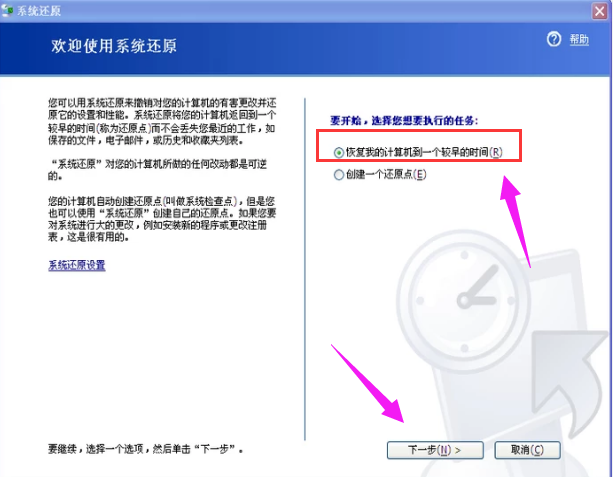
6,打开“选择一个还原点”对话框,点击刚创建的还原点,点击下一步。
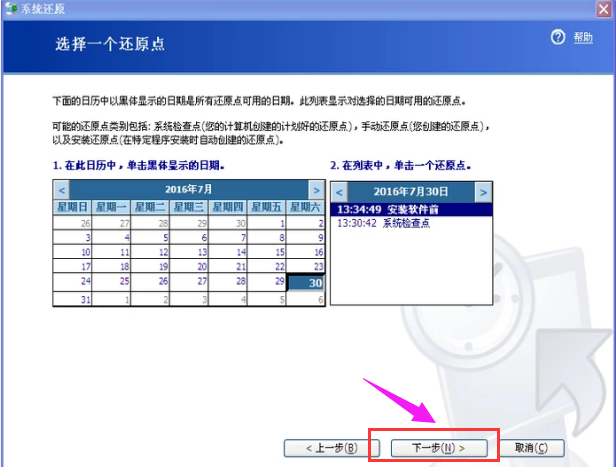
7,此时点击下一步,系统会进行还原。
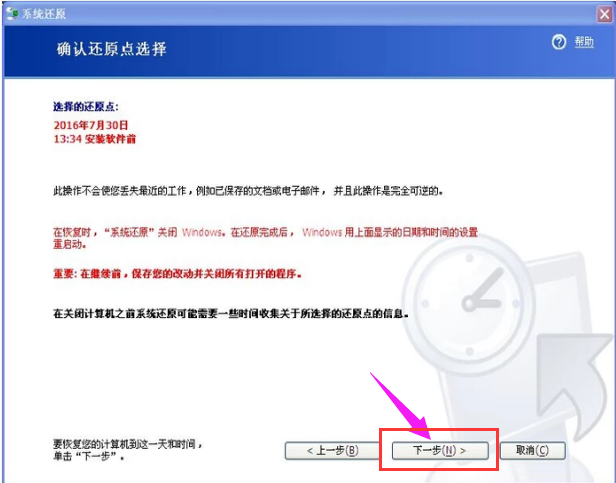
以上为大家介绍的就是XP系统还原的详细方法,有需要的可以根据上面的步骤来重装系统,希望可以帮到大家哦。
标签:XP系统
分享给好友:
相关教程
更多